powerdesigner 使用技巧 建模工具 导出sql 导出实体类 导出word
显示comment列
Table Properties(表属性)=》Columns(列)=》Customize Columns and Filter(自定义列过滤) 勾上 comment
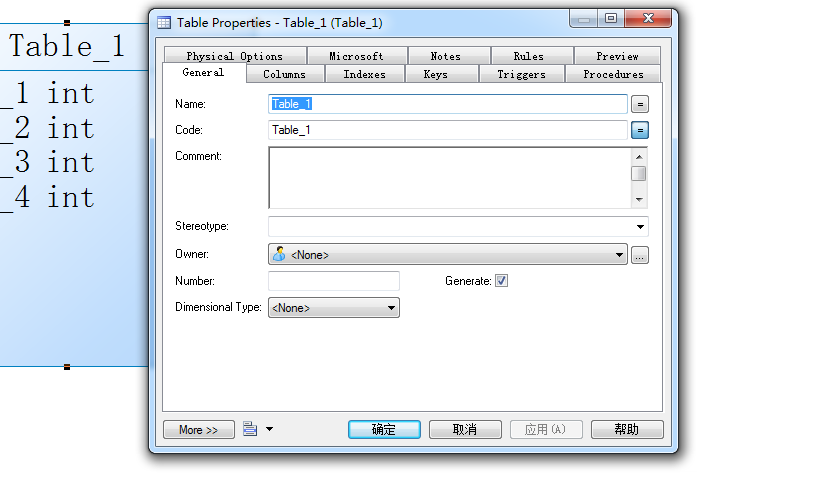
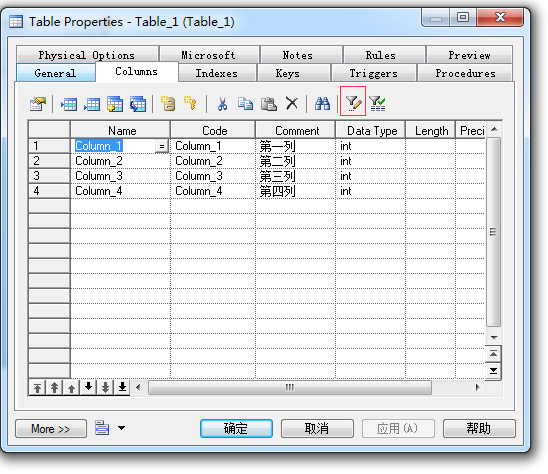
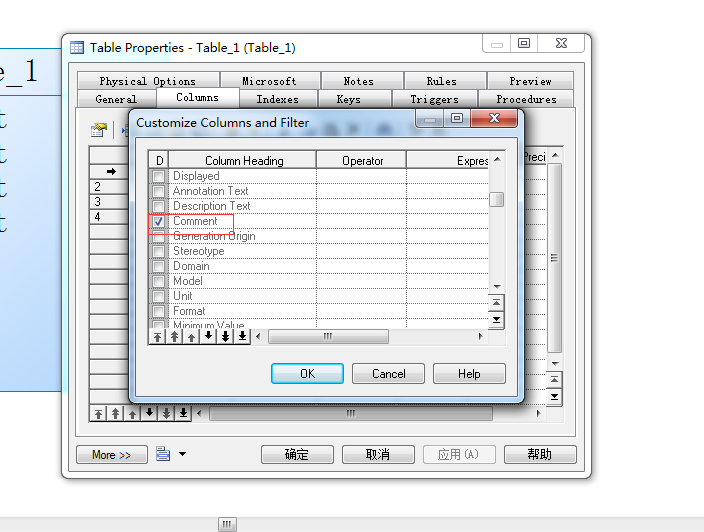
导出SQL 语句
DataBase(数据库)=》Generate Database (生成数据库)=》confirm 确定
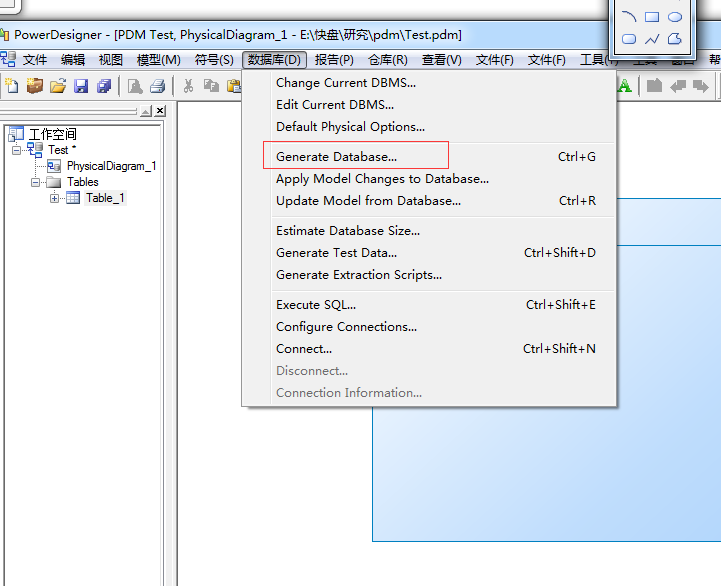
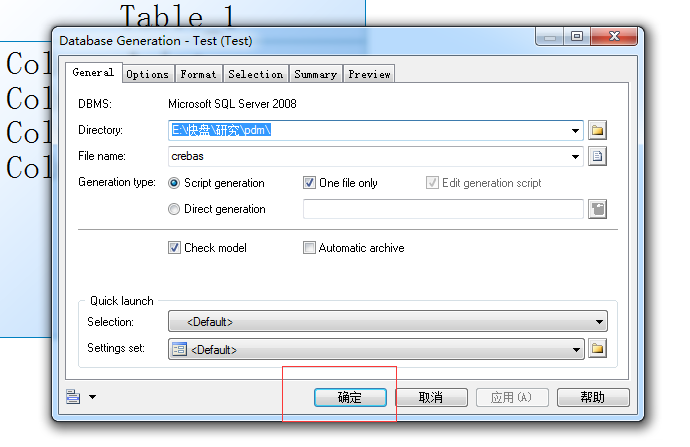
导出实体类
Tool(工具)=》Generate Object-Oriented Model(生成适应模型)=》选择C# 确定=》Edit Current object language(编辑当前面向对象语言) =》Profile\Attribute\Templates\definition =》Profile\Classifier\Templates\DefaultHeader =》Profile\Shared\Templates\comment=》Profile\Classifier\Templates\source=》Generate C# Code
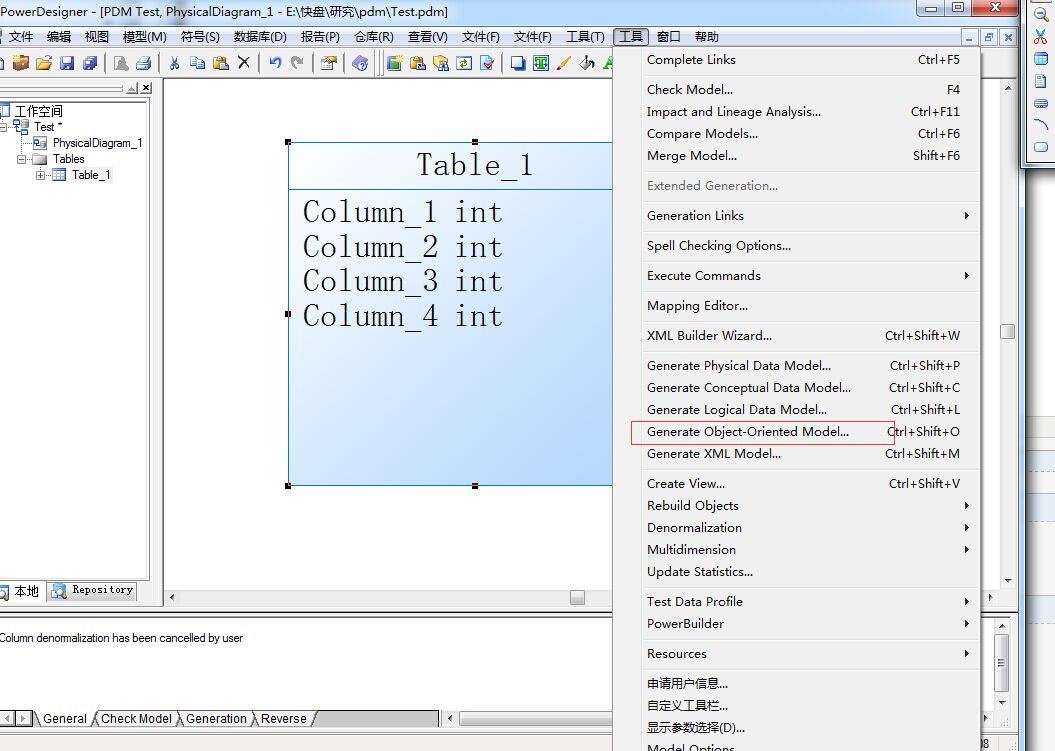
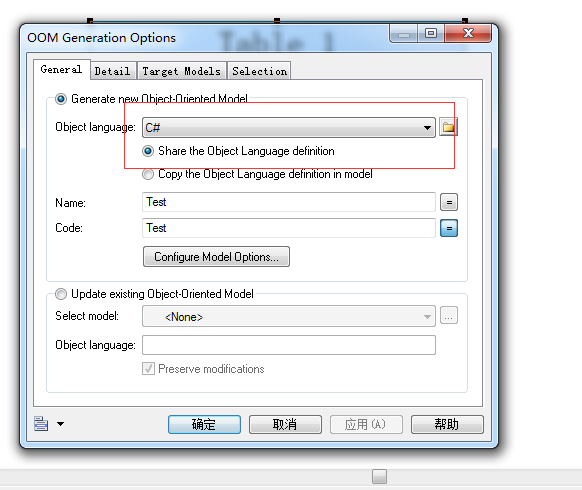
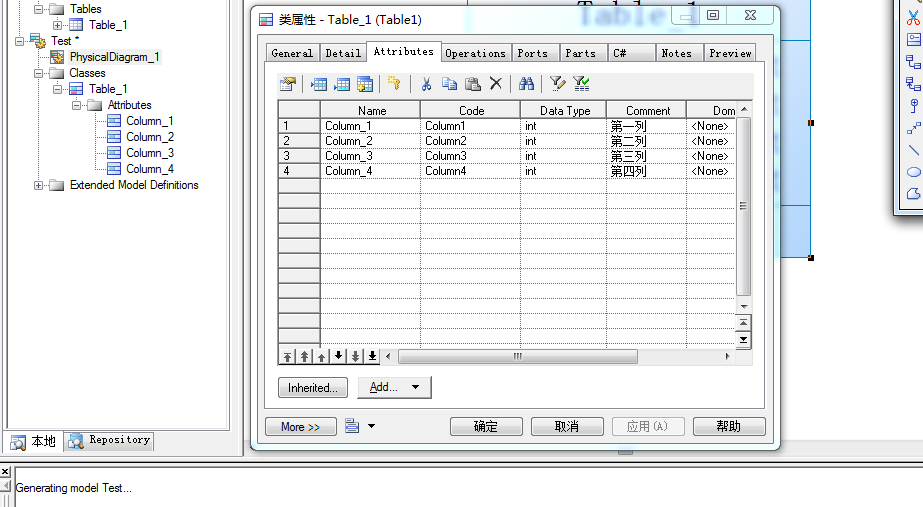
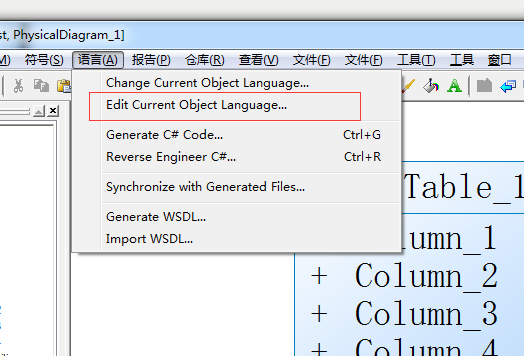
Profile\Attribute\Templates\definition
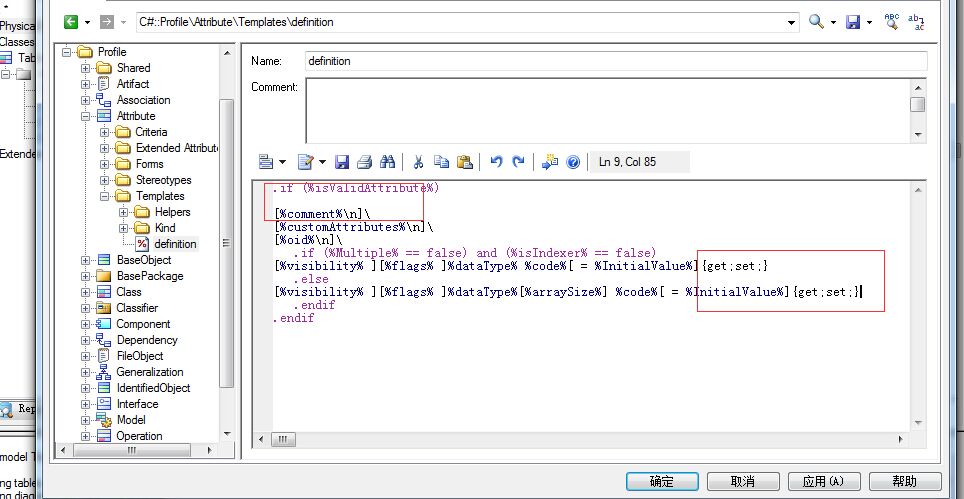
.if (%isValidAttribute%)
\[Description("{ title: '[%comment%]', field: '[%code%]' }")\]
///<summary>
///[%comment%\n]\
///</summary>
[%customAttributes%\n]\
[%oid%\n]\
.if (%Multiple% == false) and (%isIndexer% == false)
[%visibility% ][%flags% ]%dataType% %code%[ = %InitialValue%]{get;set;}
.else
[%visibility% ][%flags% ]%dataType%[%arraySize%] %code%[ = %InitialValue%]{get;set;}
.endif
.endif
Profile\Classifier\Templates\DefaultHeader
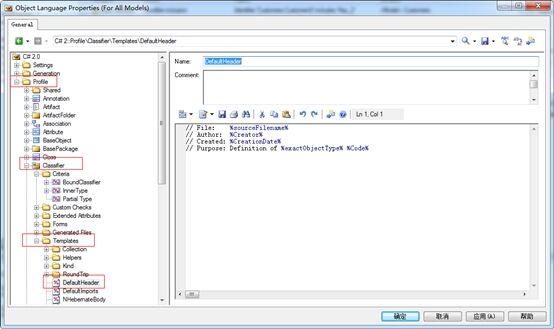
/***********************************************************************
* Module: %sourceFileName%
* Author: 面条%Modifier%
* Purpose: Definition of the %exactObjectType% [%Package.namespace%.]%Code%
***********************************************************************/
// <summary>
// %Comment%
// </summary>
Profile\Shared\Templates\comment
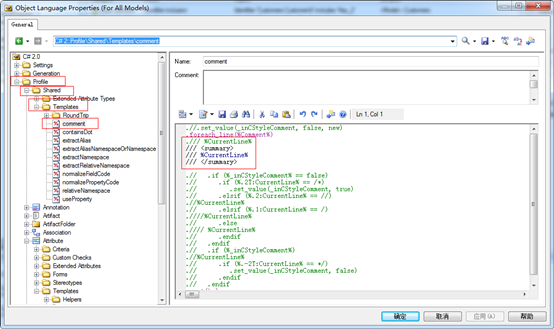
%CurrentLine%
Profile\Classifier\Templates\sourcebody
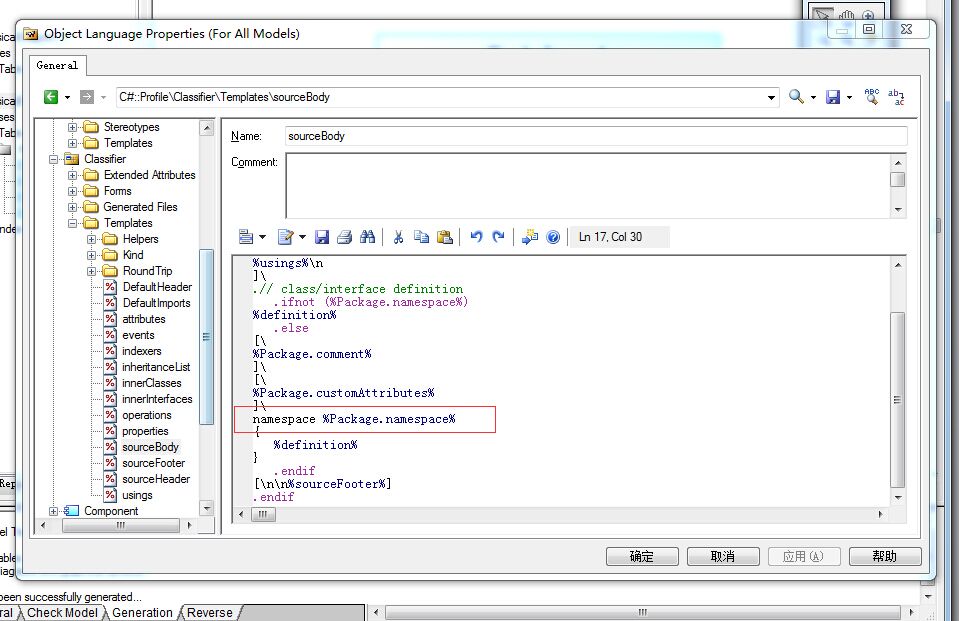
.// only toplevel classes are generated
.ifnot (%isInner%)
.// header and usings
[\
%usings%\n
]\
.// class/interface definition
.ifnot (%Package.namespace%)
namespace Models
{
%definition%
}
.else
[\
%Package.comment%
]\
[\
%Package.customAttributes%
]\
namespace %Package.namespace%
{
%definition%
}
.endif
[\n\n%sourceFooter%]
.endif
Generate C# Code
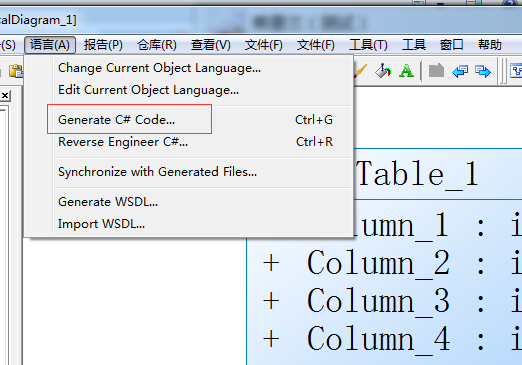
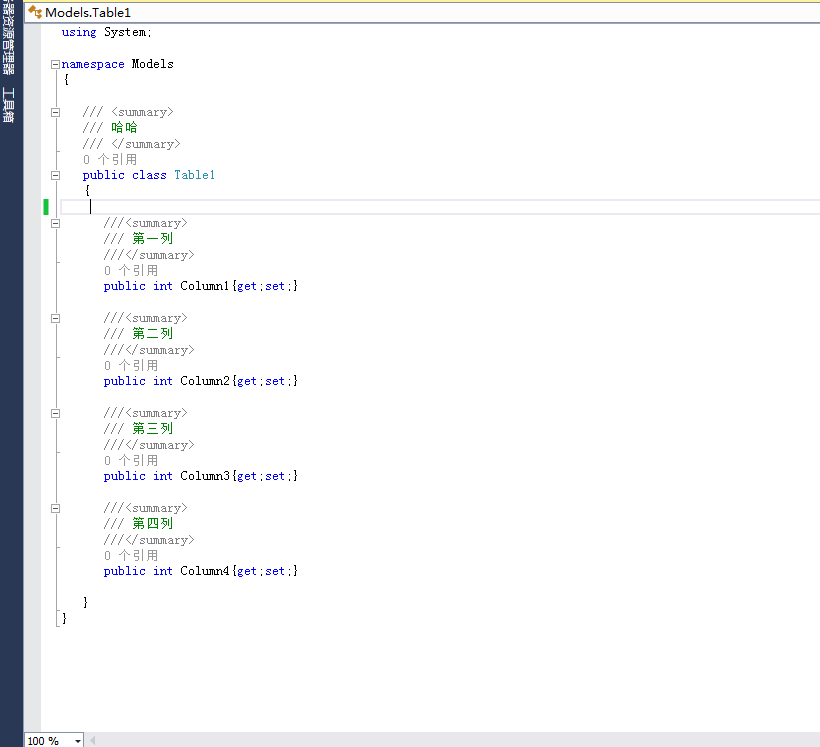
导出word 转载 http://jingyan.baidu.com/article/295430f1c385970c7f005056.html
-
首先还是先打开我们的PowerDesigner,打开我们要导出的项目
-
点击Report-->Reports templates 进入Report模版页面
-
点击最右边的 文件夹图标,进入选择页面,找到我们下载的模版文件(我的在E:\备用内,到文件夹那一层就好),选好以后点击'确定',然后再点击'close'关闭
-
点击Report-->Generate Reports 进入导出页面
-
依照图片选择(备注:Generate html导出的是一个html格式的),还有就是不要忘记设置为简体中文
-
在file name 处,进行设置导出文件的位置以及名称,点击 'ok'导出,就可以导出文件了
-
弹出以下信息说明导出成功,打开查看导出文档



